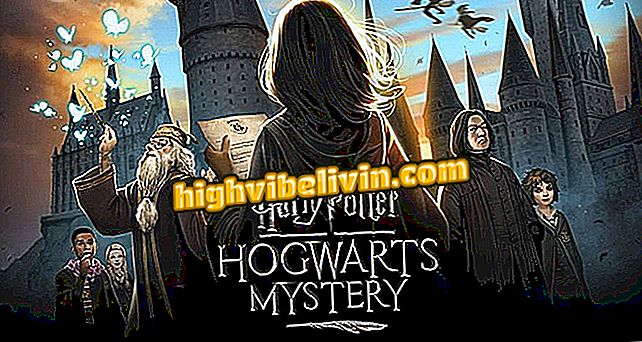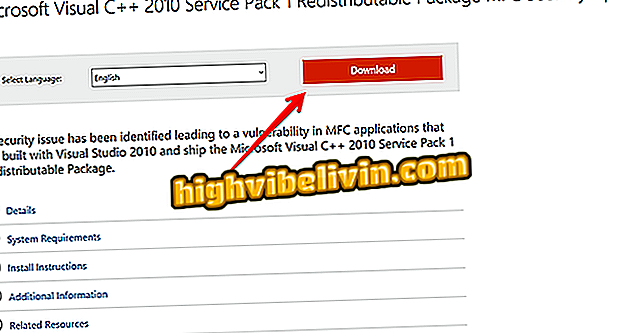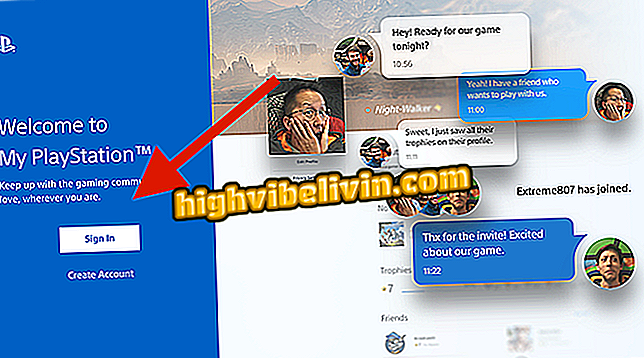Hoe u uw telefoon via USB op de LG TV kunt aansluiten
Op sommige smart-tv's van LG kunt u uw telefoon via USB aansluiten om foto's en video's van het apparaat direct op het grote scherm te bekijken. Hoewel alleen de meest geavanceerde modellen dit doen zonder de hulp van draden, is de meer traditionele methode meestal effectief, zelfs in de goedkopere modellen van het merk, omdat alleen een USB-kabel en een compatibele Android-telefoon worden gebruikt.
Wilt u een goedkope Smart TV kopen? Vind de beste prijzen op Vergelijk
In de volgende tutorial leert u hoe u uw LG TV via een USB-kabel op uw telefoon aansluit. Hoewel stap voor stap is uitgevoerd op het model 32LJ600B, is de procedure ook geldig voor andere televisies van de fabrikant.
HBO GO bekijken op de slimme tv van LG

LG OLED 2018: maak kennis met de nieuwe televisielijn van het merk
Stap 1. Verbind uw smartphone met de LG Smart TV via een USB-kabel. Voor deze stap adviseren we u ook om de eerste (of hoofd) USB-poort van de tv te gebruiken, omdat in sommige modellen niet alle functies door de andere poorten worden ondersteund;

Bij het aansluiten van de USB-kabel geeft u de voorkeur aan de hoofd-tv-poort
Stap 2. Nadat u het apparaat op de tv hebt aangesloten, gaat u naar uw mobiele telefoon en opent u de meldingsbalk. Als het apparaat de tv correct herkent, wordt de melding "USB charging this device" weergegeven en moet u deze aanraken om door te gaan;
dit apparaat laden "Stap 3. Controleer ten slotte in het venster dat hierna wordt geopend de optie "Foto's overbrengen (PTP)". Onmiddellijk na deze stap zou de tv de smartphone moeten herkennen als een pen-drive;
foto's (PTP) "Stap 4. Terug naar de tv, merk op dat nu een venster wordt gevraagd of u toegang wilt tot de bestanden op het apparaat. Om uw intentie te bevestigen, selecteert u de optie "Ja" met de knop "OK" op de afstandsbediening;
Stap 5. Zodra u in de bestandsbeheerder van TV bent, gebruikt u de pijltoetsen van het besturingselement om naar het tabblad "Foto's" te gaan. Druk vervolgens nogmaals op de knop "OK" op de afstandsbediening om de bestanden te bekijken;
Stap 6. Binnen enkele seconden geeft de TV een volledige lijst weer van de afbeeldingen die zijn opgeslagen in de mappen "DCIM" en "Afbeeldingen" op uw smartphone. Merk op dat vanwege een beperking van het systeem zelf, foto's die zijn opgeslagen in andere mappen, zoals WhatsApp, niet toegankelijk zijn voor de tv;

Vervolgens worden alle afbeeldingen die toegankelijk zijn op het apparaat weergegeven in een raster
Stap 7. Om een afbeelding op volledig scherm te bekijken, navigeert u er naartoe met de richtingspijlen op het besturingselement en drukt u op "OK";
Stap 8. Druk vervolgens op de "Return" -toets om naar het afbeeldingsraster terug te keren. Om de bestandsbeheerder volledig te verlaten en uw smartphone los te koppelen, moet u de "Afsluiten" aanraken
Klaar! Nu weet je hoe je je smartphone moet verbinden met een LG Smart TV! Neem de hint om de foto's en video's van het apparaat rechtstreeks op de tv te laten zien.
Wat is de beste Smart TV van LG? Bekijk het forum